Cara membuka dan mengonversi file gambar HEIC di Windows
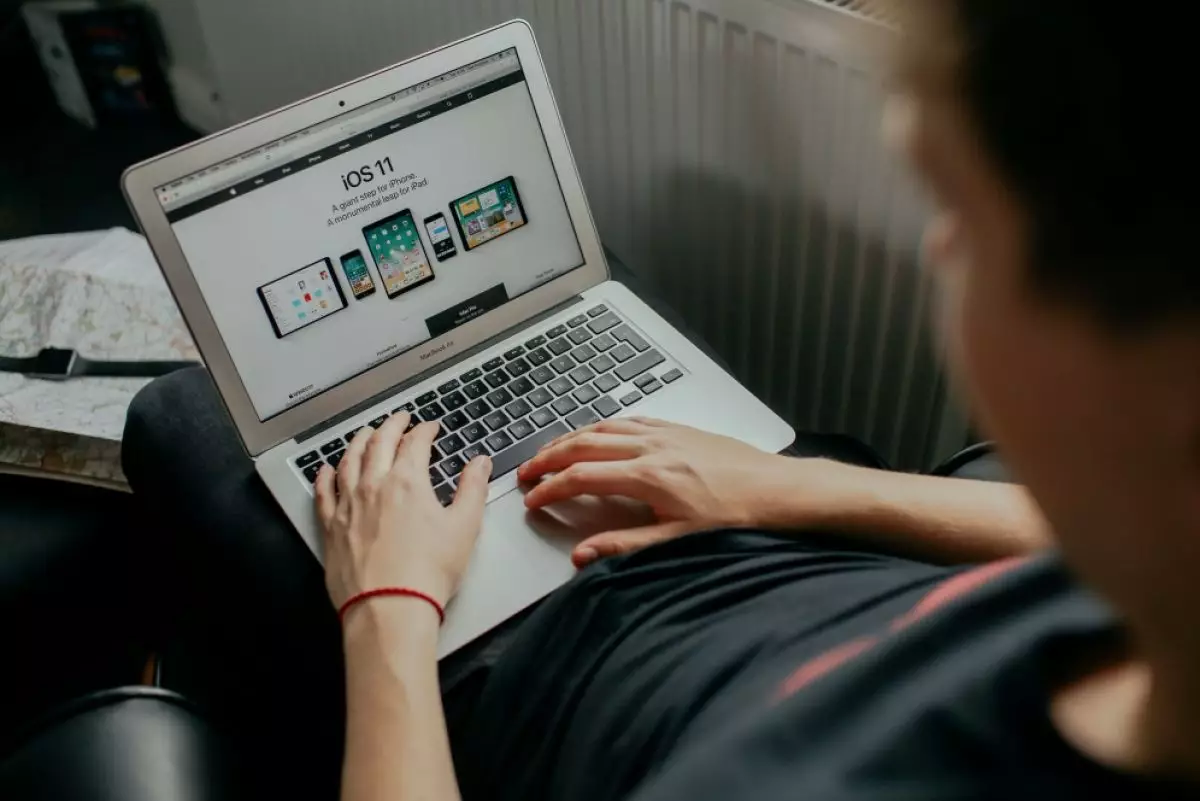
Cara mengonversi file gambar
Cara mengonversi HEIC ke JPEG di Windows

-
Cara mengonversi file foto dari iPhone ke format JPG dengan Google Chrome Hasil jepretan iPhone sering dibandingkan dengan kamera profesional
-
Begini cara memperbaiki file JPG yang tidak dapat dibuka di komputer Windows Ada beberapa cara untuk memperbaiki masalah komputer Windows tidak dapat membuka file JPG
-
7 Cara membuat gambar menjadi HD tanpa aplikasi, gratis dan antiburam Nggak perlu skill profesional biar gambar kamu menjadi High Definition.
Untuk mengonversi file HEIC dengan cepat dan mudah ke gambar JPG standar di Windows, disarankan kamu mengunduh dan menginstal CopyTrans HEIC untuk Windows.
Alat ini menginstal dukungan penuh untuk gambar HEIC di Windows. Alat ini sangat berguna pada Windows 7 dan versi Windows 10 yang lebih lama yang tidak memiliki dukungan terintegrasi dalam aplikasi Foto. Alat ini menambahkan dukungan untuk gambar HEIC ke Windows Photo Viewer klasik.
CopyTrans HEIC juga memungkinkan kamu untuk mengklik kanan file HEIC di File Explorer dan memilih Konversi ke JPEG untuk mengonversinya dengan cepat dan mudah ke file JPEG. Pilih opsi tersebut dan kamu akan mendapatkan versi JPEG dari gambar yang secara otomatis ditempatkan di folder yang sama dengan file HEIC asli.
Cara mengonversi file HEIC ke JPEG di Web

Jika tidak ingin menginstal perangkat lunak apa pun, kamu selalu dapat menggunakan alat konversi online. Cukup unggah file HEIC dan kamu akan dapat mengunduh JPEG.
Jika ingin melakukan konversi cepat, kamu bisa mencari di laman pencarian HEICJPEG.com dan kamu bisa mengunggah hingga lima foto sekaligus. Kamu dapat menarik dan melepaskan satu atau beberapa file HEIC dari komputer ke halaman web. Situs web akan mengonversi file-file tersebut ke JPEG dan bisa kamu bisa mengunduh file JPG yang dihasilkan dari laman tersebut.
Namun jika merasa tidak nyaman dengan file HEIC, kamu juga dapat mengonfigurasi iPhone kamu untuk mengambil foto dalam format JPEG yang lebih kompatibel secara default. Namun, HEIC menawarkan kualitas gambar yang lebih tinggi dalam ukuran file yang lebih kecil. Ini adalah format gambar yang lebih modern.
RECOMMENDED ARTICLE
- Cara mengaktifkan fitur penghemat data di smartphone Android dan iOS
- Cara menginstal Pokemon GO Plus + ke perangkat pintar berbasis iOS maupun Android
- Cara mengaktifkan fitur Screen Distance di iPhone untuk menjaga kesehatan mata
- Cara menginstal iPadOS 17 versi beta publik, pastikan iPad kamu kompatibel
- Cara memulai ulang iPhone berbagai tipe, dari yang paling lawas hingga terbaru
HOW TO
-

10 Aplikasi Android penghitung kalori demi diet aman saat Idul Fitri, jangan sampai gagal
-

10 Game Android Seru untuk 4 pemain atau lebih ini dijamin bikin silahturahmi makin asyik
-

10 Gaya selfie seru bersama sahabat saat mudik lebaran, kangen langsung hilang!
-

20 Cara antisipasi agar HP tetap bisa internetan saat perjalanan mudik, bikin hati jadi tenang
-

15 Solusi ampuh atasi signal HP lemah saat mudik ke pedalaman, santai tetap bisa internetan lancar
TECHPEDIA
-

10 Fitur canggih iPhone 16E, bakal jadi HP Apple termurah di bawah Rp 10 juta?
-

10 HP Xiaomi in bakal kebagian AI DeepSeek, bisa kalahkan AI dari Google atau ChatGPT?
-

Waspada, undangan pernikahan palsu lewat HP ini berisi virus berbahaya
-

Bocoran Smartphone Samsung layar lipat tiga, dari HP kecil jadi tablet layar lebar
-

Israel pakai spyware serang WhatsApp, targetkan lebih dari 100 jurnalis dan aktivitis
LATEST ARTICLE
HOW TO Selengkapnya >
-
![10 Aplikasi Android penghitung kalori demi diet aman saat Idul Fitri, jangan sampai gagal]()
10 Aplikasi Android penghitung kalori demi diet aman saat Idul Fitri, jangan sampai gagal
-
![10 Game Android Seru untuk 4 pemain atau lebih ini dijamin bikin silahturahmi makin asyik]()
10 Game Android Seru untuk 4 pemain atau lebih ini dijamin bikin silahturahmi makin asyik
-
![10 Gaya selfie seru bersama sahabat saat mudik lebaran, kangen langsung hilang!]()
10 Gaya selfie seru bersama sahabat saat mudik lebaran, kangen langsung hilang!
-
![20 Cara antisipasi agar HP tetap bisa internetan saat perjalanan mudik, bikin hati jadi tenang]()
20 Cara antisipasi agar HP tetap bisa internetan saat perjalanan mudik, bikin hati jadi tenang


















